人们想要的原因有很多 在 Mac 上卸载 Movavi。 众所周知,Movavi Video Converter 是一种视频编辑工具或程序,可用于从照片或短视频剪辑生成幻灯片和视频。
许多人会说 Movavi Video Converter 确实是一个很棒的应用程序,它提供了许多初次用户会喜欢的基本编辑控件。 另一方面,人们会说渲染太重或太大的文件需要很长时间。
如果您是 Movavi Video Converter 的先前用户之一,您也可能会遇到删除 Movavi Video Converter 的问题。 对于某些人来说,这也可能很烦人、令人不安。
在本文中,我们将讨论如何在 Mac 上卸载 Movavi 的方法,以及如果未正确执行卸载或删除上述应用程序或程序可能产生的影响。 肯定有很多东西需要学习,这些东西对未来确实有益,所以让我们开始吧。
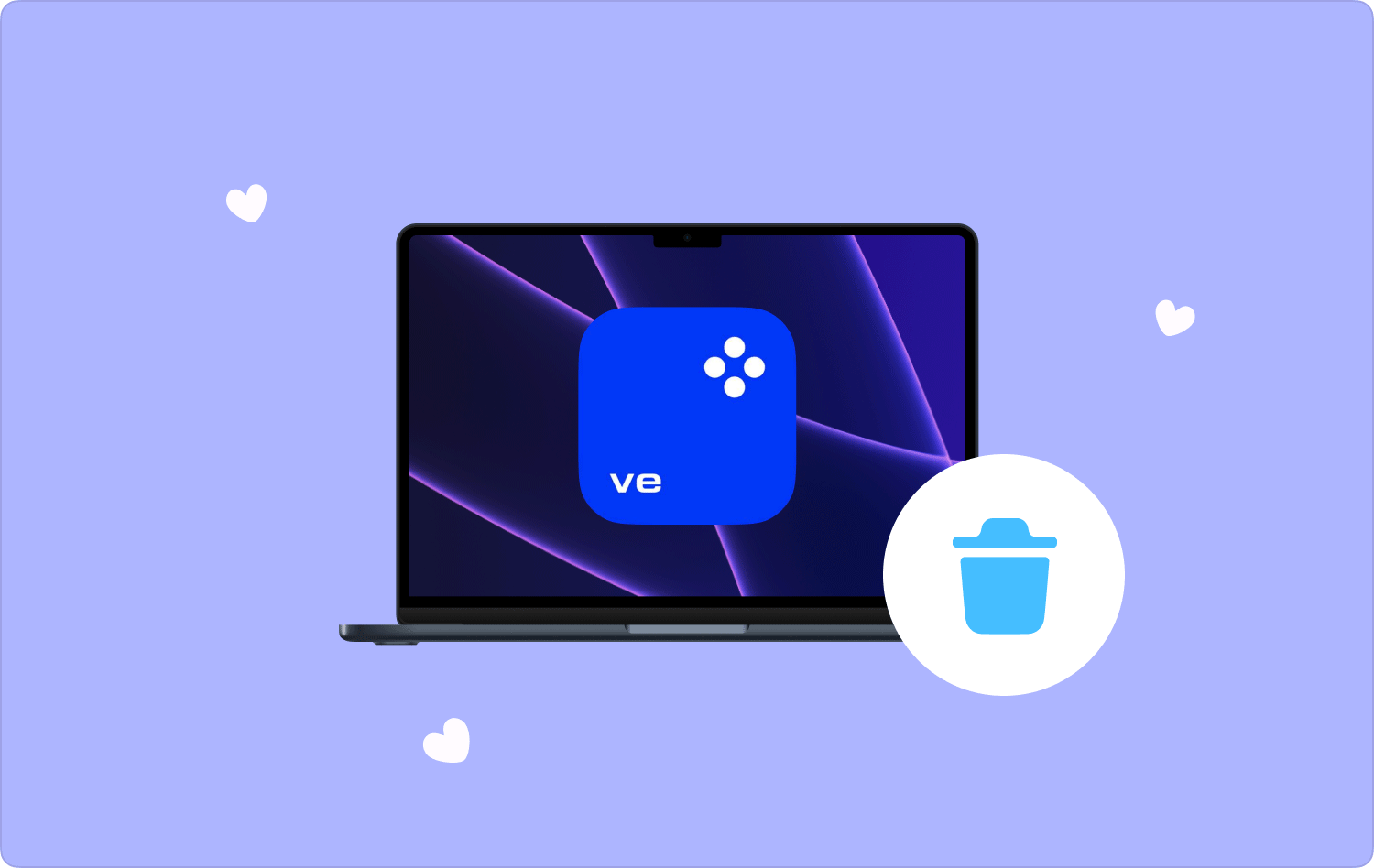
第 1 部分:什么是 Movavi Video Converter?第 #2 部分:如果您没有在 Mac 上正确卸载 Movavi,会产生什么后果?第 3 部分:卸载 Movavi Video Editor 的方法有哪些?结语
第 1 部分:什么是 Movavi Video Converter?
作为初学者,明智的做法是了解 Movavi Video Converter 是什么。 对于这个视频转换器的功能有很多很好的定义。 它是一款功能丰富的视频转换器,甚至可以支持多达 10 种可用格式的媒体文件。
当您需要一个工具来轻松转换视频、图像或音频文件时,它可以满足您的需求。 它还可以帮助您压缩视频,而不必担心质量损失,如果需要,它还可以帮助您修剪视频并将它们合并为一个。
您还可以使用 Movavi Video Converter 编辑视频,添加字幕,甚至提高视频质量。 如果您正在寻找可以帮助您编辑视频或满足我们其他视频编辑需求的工具,那么这个视频编辑器确实值得尝试。
然而,肯定有一天我们会因为某些原因需要在 Mac 上卸载 Movavi。 其中之一是能够方便地解决安装该程序的设备存储空间不足的问题。 在本文的下一部分中,我们将找出可用于在 Mac 上成功卸载 Movavi 的正确方法和工具。
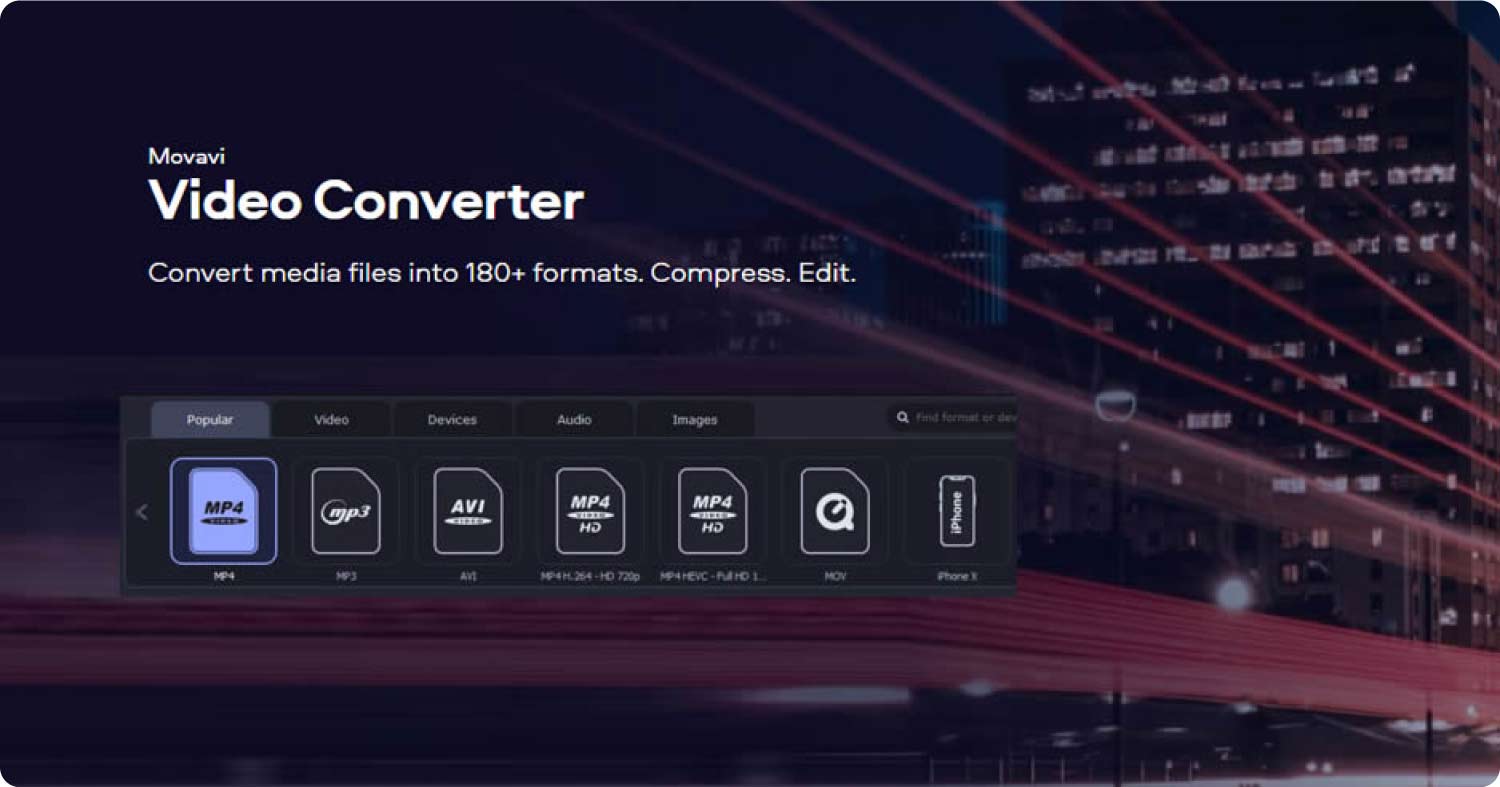
第 #2 部分:如果您没有在 Mac 上正确卸载 Movavi,会产生什么后果?
那么,如果您没有在 Mac 上正确卸载 Movavi,可能会产生什么影响或结果呢? 让我们参考下面的列表。
- 如果您需要在 Mac 上使用 Movavi Video Editor,则无法再重新安装。
- 视频编辑器无法启动,每当您尝试启动时,运行代码中总会出现错误。
- 应用程序中可能存在很多冲突或问题。
- 您在个人计算机上会遇到意想不到的和未知的原因。
- 而设备卸载不当带来的最严重的影响之一是,即使您认为自己已经成功删除了该程序,但它的残留物仍然会保留在硬盘上,并会导致您的计算机损坏。 Mac运行缓慢.
删除 Movavi Video Editor 时最常见的问题是什么?
- 当您尝试将程序拖到“垃圾箱”文件夹时,它会反弹回来。
- 您无法阻止 Movavi Video Editor 在后台运行。
- 即使您尝试在 Mac 上完全删除该应用程序,该程序的一些组件和文件仍然会留在计算机上。
- 您在计算机上找不到该应用程序的任何卸载程序。
第 3 部分:卸载 Movavi Video Editor 的方法有哪些?
从我们在本文前面部分分享的事实来看,在 Mac 上卸载 Movavi 是很困难的。 但我们有办法帮助您在计算机上删除它,让我们一一介绍。
寻找应用程序的卸载程序
- 启动“发现者”,然后在侧边栏上选择 “应用程序”.
- 您现在可以在上述文件夹中搜索或查找应用程序的卸载程序。
- 看到它后,您必须双击卸载程序才能开始删除文件。
手动将程序移至垃圾箱
- 首先,您必须停止 Mac 计算机上运行 Movavi Video Editor。
- 在菜单的顶部查找“Finder”,然后您必须选择 “应用程序”.
- 然后寻找 Movavi视频编辑器 在所述文件夹中,然后开始将其拖动到 “垃圾”.
- 由于应用程序还将文件保存在计算机的其他文件夹中,尤其是 “库文件夹”,您还应该清理那里的程序残余,转到 “发现者”,然后点击 “转到文件夹”.
- 然后你必须点击 “~/图书馆/” 您将在框中看到,然后点击显示的键 “返回”.
- 然后去 “应用支持” 您将在库文件夹中看到它,您必须将包含发布者或应用程序名称的支持文件移动到 “垃圾” 文件夹中。
- 您现在可以退出“应用程序支持”,然后返回库,尝试打开所有 “缓存” 文件夹,然后开始删除与该程序关联的所有内容。
- 然后,完成“Cache”文件夹后,您现在可以转到 “喜好” 文件夹,然后开始清除 Movavi Video Editor 程序的所有首选项文件。
- 然后右键单击您将在扩展坞上看到的类似垃圾箱的图标,然后选择 “安全清空垃圾”.

通过使用 TechyCub Mac Cleaner
在 Mac 上有效卸载 Movavi 的另一种方法是使用 TechyCub Mac Cleaner。 该工具是一款一体化工具,可以帮助您清理并有效优化您的 Mac 计算机。
Mac Cleaner
快速扫描Mac并轻松清理垃圾文件。
检查Mac的主要状态,包括磁盘使用情况,CPU状态,内存使用情况等。
只需点击几下即可加速您的Mac。
免费下载
该工具的最大优点是,它可以帮助您释放存储空间、提高计算机性能,并通过几次简单的点击来确保您的隐私受到保护,从而帮助您利用 Mac 计算机。 因此,从技术上和理想的角度来看,它将是帮助您在 Mac 上卸载 Movavi 的最佳工具。
它是一个垃圾清理器和一个有效的工具,可以帮助您通过单击的力量释放空间。 它还可以帮助您追踪 Mac 计算机上的所有重复文件并删除它们。
既然我们正在寻找一个 适用于 Mac 的有效应用程序卸载程序,这个工具非常适合,因为它也被定义为在 Mac 计算机上完全卸载应用程序以及该应用程序的所有相关文件时最好的工具之一。
如果您还认为您有很多旧文件也很大,并且您已经忘记提交这些文件,那么此工具也可以根据您的意愿帮助您删除所有这些文件。 这 TechyCub Mac Cleaner 确实是帮助您最大限度地发挥 Mac 计算机性能和特性的理想工具。
那么,我们如何使用 TechyCub Mac 清洁器 在 Mac 上卸载 Movavi? 我们可以参考下面的步骤。
- 要开始使用 TechyCub Mac Cleaner,您必须确保该工具已下载并安装在您的计算机上。
- 然后,使用 Finder 双击 TechyCub Mac Cleaner,然后将其移至应用程序图标,以便开始在您的 Mac 上安装。
- 您还必须确保您允许 TechyCub Mac Cleaner 可以完全访问您的 Mac。 启动 TechyCub Mac Cleaner,然后点击 “扫描”,然后在新窗口中您必须点击 “系统偏好设置”。 您必须输入密码才能允许应用程序解锁您的 “安全和隐私” 优先。 然后点击 “+” 按钮。
- 打开 TechyCub 麦克清洁工。
- 一旦你看到弹出窗口说 TechyCub 在退出该工具之前,Mac Cleaner 将无法完全访问磁盘,您必须选择该选项 “现在退出”。 通过执行所有这些步骤, TechyCub Mac Cleaner 可以扫描 Mac 计算机的所有区域,它还能保护您的计算机免受任何病毒的威胁。
现在,让我们继续执行卸载过程。
- 选择选项 “应用卸载程序” 在您的 TechyCub 麦克清洁剂。 轻敲 “扫描” 让该工具扫描 Mac 计算机上安装的所有应用程序。
- 扫描完成后,您将在界面左侧看到类别。 您将看到“所有应用程序”、“剩余应用程序”、“未使用的应用程序”和“已选择的应用程序”。 虽然所有应用程序的列表将显示在右侧 “所有应用程序” 页。 然后,您必须选择要卸载列表中的哪些应用程序。 您还可以使用搜索框来查找它。
- 单击展开符号,然后点击 “清洁” 按钮来删除该应用程序及其所有相关文件。
- 然后你会看到一条通知说 “清理完毕”,您还将看到有多少文件被清理,以及新的可用存储空间是多少。 您仍然可以通过点击来删除其他应用程序 “审查”,您将被重定向到扫描过程的结果。

人们也读 如何以最快的方式在 Mac 上卸载 Tunnelblick 如何最有效地在 Mac 上卸载 WhatsApp
结语
我们希望我们已经为您提供了足够的关于如何正确使用的想法 在 Mac 上卸载 Movavi。 删除该应用程序永远不会再成为一种负担,特别是因为我们有工具可以帮助我们,例如 TechyCub 麦克清洁剂。 现在,通过拥有以下功能,可以更轻松地处理所有设备清洁需求 TechyCub Mac Cleaner 在您身后。
